|
Если установлено право доступа Добавление в панели
|
|---|
Если в пункте Настройки доступа для групп для группы Контент-менеджеры установлено право доступа Добавление в панели, то после сохранения, товар останется доступен Контент-менеджеру только для
просмотра
 . В этом случае внести правки сможет только Администратор Магазина.
. В этом случае внести правки сможет только Администратор Магазина.
|
Организация проверки без документооборота

Как осуществить проверку без документооборота
Самый удобный способ автоматизации проверки нового контента перед публикацией - это использование модуля
Документооборот
Модуль Документооборот используется для организации цепочки движения документа от момента создания до момента публикации. Этот механизм используется если документ (новость, товар, страница сайта) должен быть проверен перед выпуском редактором или кем-то ещё.
Подробнее...
. Но модуль доступен только с редакции
Бизнес
Возможности и цены на лицензии 1С-Битрикс: Управление сайтом
смотрите на 1c-bitrix.ru.
. Как же организовать проверку при использовании младших редакций?
Потребуются не только технические настройки, но и организационные меры. Посмотрим на примере добавления новых товаров в каталог интернет-магазина, как организовать такую проверку.
Подробнее... .
Общий сценарий работы и организационные меры |
- Контент-менеджер создаёт товары в специальном разделе каталога через административный раздел;
- Администратор магазина проверяет товары, созданные в этом разделе;
- После проверки Администратор магазина публикует товар в нужном разделе.
Видеоурок
Настройки административного раздела
- 1 Создание специального раздела
В каталоге создадим специальный раздел В нашем примере он называется Новые товары. для внесения новых товаров (элементов инфоблока):
Важно! При создании важно снять Активность раздела, иначе он будет доступен в публичном разделе сайта.
- 2 Настройки инфоблока
Все товары до проверки не должны быть каким-либо образом доступны из публичного раздела. Для этого, в настройках инфоблока на вкладке Поля для поля элемента Активность установим значение по умолчанию Нет
 . Т.о. все новые элементы инфоблока создаются
неактивными
Активность элемента установит Администратор магазина после проверки.
.
. Т.о. все новые элементы инфоблока создаются
неактивными
Активность элемента установит Администратор магазина после проверки.
.- 3 Настройки доступа для групп
Выполните настройки доступа к инфоблоку на вкладке Доступ. Для группы пользователей Администраторы магазина установите Изменение.
Для группы пользователей Контент-менеджеры рассмотрим несколько вариантов настройки доступа:- Добавление в панели - Контент-менеджер сможет добавлять новый товар, но не сможет вносить в него какие-либо
изменения
Преимущество: Контент-менеджер не сможет перенести товар в другой раздел.
Недостаток: Любые правки Администратор магазина делает самостоятельно. ; - Изменение - Контент-менеджер имеет
те же права
Преимущество: Администратор магазина указывает на необходимые правки, а выполняет их Контент-менеджер.
Недостаток: Контент-менеджер имеет возможность править и переносить непроверенный Администратором товар. И вносить изменения в товары активных разделов. , что и Администратор магазина. Но в этом варианте потребуется решить организационный вопрос: запрет Контент-менеджерам публикации и переноса элементов в другие разделы. -
Расширенная настройка прав
Расширенный режим позволяет настроить права доступа не только целиком ко всему инфоблоку, но и гибко задать права на отдельные его разделы и элементы.
Подробнее... - опция позволит гибко настроить права доступа. Включим её и установим такие настройки:- в настройках доступа инфоблока для группы пользователей Контент-менеджеры установим Просмотр в панели;
- в настройках доступа раздела Новые товары для группы пользователей Контент-менеджеры установим
Изменение
 .
.
Таким образом, третий вариант, использование расширенной настройки прав, наилучший.
- Добавление в панели - Контент-менеджер сможет добавлять новый товар, но не сможет вносить в него какие-либо
изменения
Преимущество: Контент-менеджер не сможет перенести товар в другой раздел.
Создание товара, проверка и публикация
Все технические настройки выполнены, а сотрудники уведомлены о новом алгоритме работы. Давайте посмотрим, как выглядит весь процесс на примере:
- Контент-менеджер заходит в раздел, предназначенный для новых товаров, и создаёт товар;
- Администратор магазина заходит в раздел новых товаров, просматривает правильность заполнения и вносит сам правки, либо передаёт Контент-менеджеру на исправление, если в пункте Настройки доступа для групп для группы Контент-менеджеры было установлено право доступа Изменение (второй или третий вариант);
- Далее он устанавливает признак Активен для товара. Теперь доступен
просмотр
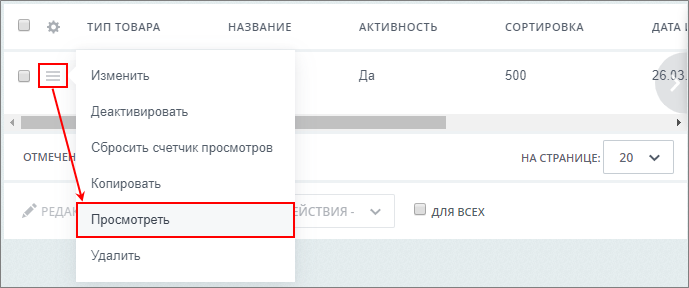 детальной карточки товара в публичном разделе;
Примечание: В этот момент товар становится доступен в публичном разделе сайта. Но пользователи смогут его увидеть, только если знают точную ссылку на него. Найти его на сайте самостоятельно на этом этапе не получится.
детальной карточки товара в публичном разделе;
Примечание: В этот момент товар становится доступен в публичном разделе сайта. Но пользователи смогут его увидеть, только если знают точную ссылку на него. Найти его на сайте самостоятельно на этом этапе не получится. - Если товар готов к публикации, Администратор
переносит
 его в нужный раздел в настройках товара.
его в нужный раздел в настройках товара.
Дополнительно
и Ваше мнение важно для нас